Apple Pay – jak używać? Krótki poradnik


Najnowsze zdobycze technologii cyfrowej sukcesywnie ułatwiają nam codzienne funkcjonowanie. Portfele wypchane kartami i gotówką stopniowo odchodzą do lamusa. Ich rola staje się marginalna za sprawą smartfonów, przy pomocy których można wyświetlić dowód osobisty, okazać prawo jazdy, a także zapłacić za zakupy.
Apple Pay to technologia płatności mobilnych obsługiwana przez urządzenia sygnowane nadgryzionym jabłkiem. Pierwsze zapowiedzi pojawiły się we wrześniu 2014 roku. Zaledwie miesiąc później system zadebiutował na terenie Stanów Zjednoczonych. Lista wspieranych krajów stopniowo się poszerzała, a w 2018 roku pojawiła się na niej Polska.
Jeżeli jesteś posiadaczem sprzętu marki Apple, bez wątpienia warto zacząć korzystać z opisywanej usługi. Płatności stają się wówczas o wiele prostsze i tym samym wygodniejsze. Zanim jednak dołączysz do grona użytkowników, konieczna będzie konfiguracja. Cały proces jest bardzo łatwy i intuicyjny, więc nie trzeba martwić się na zapas. Przekonaj się jak płacić Apple Pay na terenie Polski.
Które banki obsługują Apple Pay?
Korzystanie z Apple Pay oczywiście wymaga kompatybilności z możliwościami Twojego banku. Po wprowadzeniu usługi na terenie Polski lista partnerów usługi nie była jeszcze zbyt imponująca. Wraz z upływem czasu pojawiały się na niej kolejne pozycje. Wedle informacji zgromadzonych na stronie internetowej Apple, obecnie płatności mobilne są dostępne dla klientów następujących banków:
- Alior Bank,
- Bank Millennium,
- Bank of America,
- Bank Pekao,
- Bank Pocztowy,
- BPS,
- Bank Spółdzielczy w Brodnicy,
- Bank Zachodni WBK,
- BNP Paribas,
- Citi Handlowy,
- Credit Agricole,
- Curve,
- DiPocket,
- Edenred,
- FNAC (CaixaBank Payments&Consumer),
- Getin Bank,
- iCard,
- ING BankŚląski,
- Krakowski Bank Spółdzielczy,
- mBank,
- Monese,
- N26,
- Nest Bank,
- PKO Bank Polski,
- Raiffeisen Polbank,
- Revolut,
- Spółdzielcza Grupa Bankowa (SGB),
- TransferWise,
- Twisto,
- Viva Wallet,
- Walletto,
- Zen.
Kolejnym warunkiem jest posiadanie jednego z urządzeń wyselekcjonowanych przez producenta. Zazwyczaj taki przywilej będzie dostępny dla sprzętu należącego do nowszych generacji. Ten stan rzeczy jest związany z cyklem wsparcia dla asortymentu Apple. Starsze modele nie posiadają już dostępu do najświeższych wersji oprogramowania, a więc nie mogły też zainstalować aktualizacji zapewniającej dostęp do Apple Pay. Aktualnie z płatności mobilnych mogą korzystać posiadacze następujących urządzeń:
- iPhone 12, iPhone 12 Mini, iPhone 12 Pro oraz iPhone 12 Pro Max,
- iPhone SE2,
- iPhone 11, iPhone 11 Pro oraz iPhone 11 Pro Max,
- iPhone Xr, iPhone XS oraz iPhone XS Max,
- iPhone X,
- iPhone 8 oraz iPhone 8 Plus,
- iPhone 7 oraz iPhone 7 Plus,
- iPhone 6s oraz iPhone 6s Plus,
- iPhone 6 oraz iPhone 6 Plus,
- iPhone SE
- iPad (2017 oraz 2018),
- iPad Pro 5,
- iPad Pro 4,
- iPad Pro 3,
- iPad Pro 2,
- iPad Air 4,
- iPad Air 3,
- iPad Air 2,
- iPad Mini 5,
- iPad Mini 4,
- iPad Mini 3,
- iPad 8,
- iPad 7,
- iPad 6,
- iPad 5,
- Apple Watch – każdy model,
- Komputery Mac i MacBooki wyposażone w Touch ID.
Brak Touch ID w komputerze nie przekreśla jeszcze możliwości korzystania z Apple Pay. W takiej sytuacji konieczne będzie jednak posiłkowanie się urządzeniem pomocniczym, które jest wyposażone w tę funkcję, np. iPhone bądź iPad.

Jak skonfigurować Apple Pay?
iPhone oraz iPad
- W przypadku iPhone’a otwórz aplikację Wallet, a następnie kliknij symbol plusa. Na iPadzie wejdź w ustawienia, a później wybierz opcję Wallet & Apple Pay.
- Postępuj według instrukcji pojawiających się na ekranie. Możesz zeskanować swoją kartę płatniczą przy pomocy aparatu fotograficznego bądź samodzielnie wprowadzić niezbędne dane.
- Na tym etapie powinieneś otrzymasz powiadomienie o weryfikacji, które należy zatwierdzić.
- Jeżeli powyższe działania zostały przeprowadzone pomyślnie, płatności mobilne są gotowe do użycia.
Apple Watch
- Otwórz aplikację Apple Watch za pośrednictwem iPhone’a, a następnie wybierz opcję Mój zegarek.
- Przejdź do sekcji Wallet i Apple Pay.
- Zastosuj się do wytycznych wyświetlanych na ekranie. Przy konfiguracji możesz zeskanować kartę płatniczą posługując się aparatem fotograficznym albo wprowadzić dane manualnie.
- W tym momencie powinno dotrzeć powiadomienie o weryfikacji.
- Jeżeli wszystko poszło zgodnie z planem, Apple Pay jest do Twojej dyspozycji.
Mac
Dodawanie karty w komputerze bądź laptopie z Touch ID
- Otwórz preferencje systemowe, a następnie wybierz Wallet i Apple Pay.
- Kliknij opcję Dodaj kartę.
- Stosuj się do podpowiedzi pojawiających się na ekranie.
- Po dodaniu karty płatniczej poczekaj na powiadomienie o weryfikacji.
- Po pomyślnym przebiegu powyższych kroków możesz już korzystać z Apple Pay.
Jak płacić Apple Pay?
iPhone X i nowsze modele
Opcja płatności Apple Pay jest aktywowana poprzez dwukrotne naciśnięcie przycisku Power. Następnie należy spojrzeć na ekran, aby potwierdzić swoją tożsamość przy pomocy Face ID. Wówczas wystarczy już tylko zbliżyć smartfon do terminala płatniczego. Jeżeli tymczasowo nie możesz skorzystać z Face ID, autoryzacja zostanie wykonana poprzez wpisanie kodu PIN. Jeżeli po przyłożeniu telefonu do terminala wyświetli się napis „Gotowe” to znaczy, że transakcja przebiegła pomyślnie.
iPhone 8 i starsze odsłony
W tym przypadku wystarczy przytrzymać palec na Touch ID, a następnie zbliżyć iPhone’a do terminala. Gdy na wyświetlaczu pojawi się napis „Gotowe” to znaczy, że operacja została zakończona sukcesem.
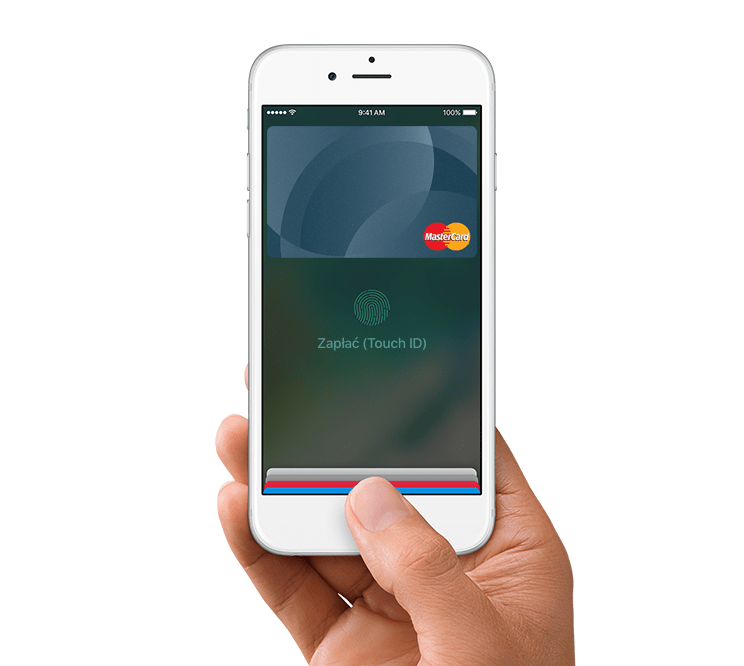
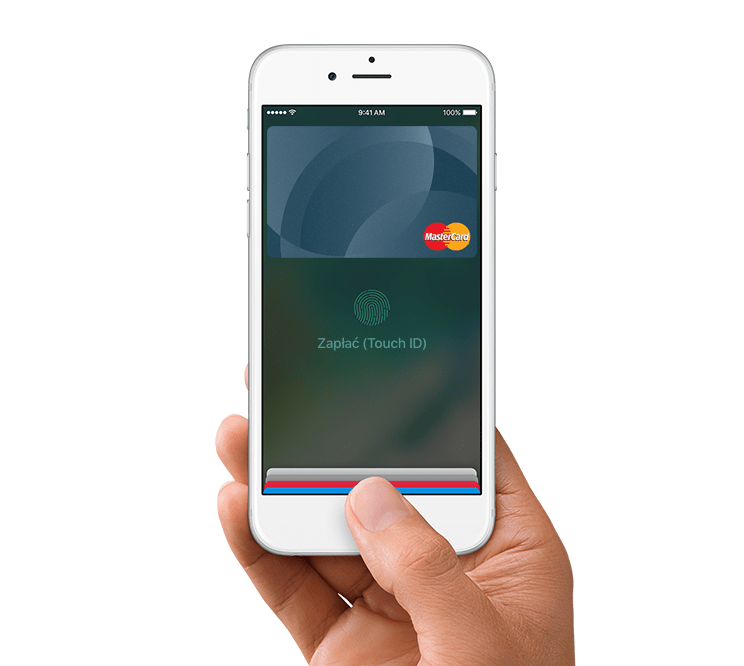
Apple Watch
Skorzystanie z płatności mobilnych wymaga dwukrotnego naciśnięcia przycisku bocznego. Wówczas można przybliżyć zegarek do terminala. Gdy Apple Watch zawibruje, a na wyświetlaczy pojawi się napis „Gotowe” to znaczy, że transakcja się powiodła.


Macbook Pro z Touch ID
W trakcie zakupów wybierz opcję płatności poprzez Apple Pay. Później sprawdź poprawność danych adresowych i wybierz kartę uprzednio przypisaną do płatności mobilnych. Wówczas dokonaj płatności i przyłóż palec do Touch ID. Po chwili na ekranie komputera powinno pojawić się potwierdzenie. Jeżeli Twoje urządzenie nie jest wyposażone w Touch ID, możesz sfinalizować transakcję przy pomocy innego sprzętu marki Apple, np. iPhone’a bądź iPada.

Gdzie można płacić Apple Pay w Polsce?
Teoretycznie usługa powinna być dostępna w każdym miejscu, które oferuje już płatności zbliżeniowe przy pomocy zwykłej karty. Nie wszędzie jeszcze znajduje się informacja potwierdzająca taką możliwość. Warto jednak podjąć próbę. W przypadku powszechnie dostępnych sieci handlowych, nie powinno być żadnych problemów.
Czasem pomimo przeprowadzenia autoryzacji przy pomocy Touch ID bądź Face ID pojawi się potrzeba wpisania kodu PIN. Wprowadź wówczas swój standardowy kod. Jeżeli transakcja zostanie odrzucona, spróbuj wpisać 0000.
Jeśli Apple Pay nadal nie działa na Twoim urządzeniu, daj znać w komentarzu i opisz na czym polega problem. Postaramy się pomóc.
Komentarze do wpisu














































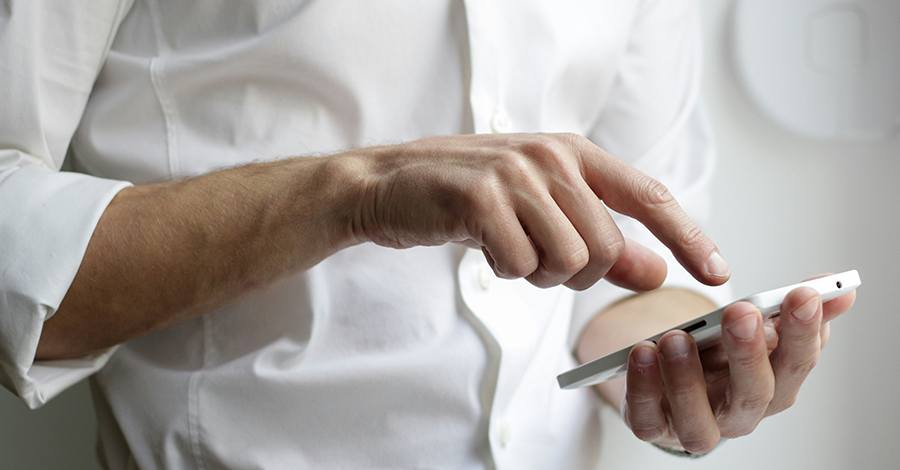
Witam. Właśnie chciałem dodoawac kartę bankowa do Wallet ale nie ma tutaj pokazuje bo mam nowy telefon iPhone xs